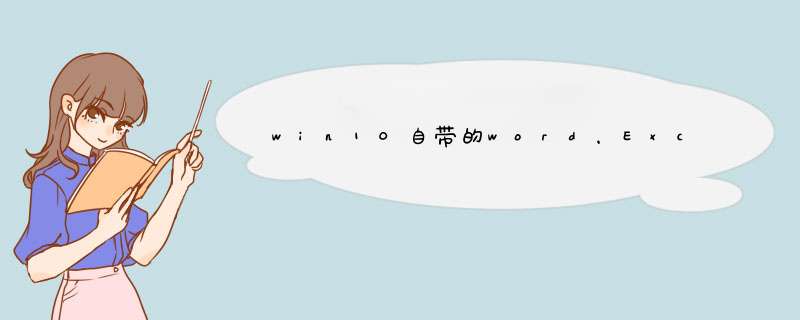
1 点击Cortana搜索框,输入“UAC”,启动“更改用户账户控制设置”面板;
开启“UAC”
2 将滑杆选至除最后一档外的其他档;
将滑杆调到除最后一档外其他档
3 再次打开内置APP,你会发现APP又能正常打开了;
方法2 修改当前用户权限
1 右键点击“此电脑”→“管理”,打开“计算机管理”面板;
打开“计算机管理”面板
2 找到并展开“本地用户和组”→“用户”,打开用户管理面板,找到你的账号;
打开用户管理面板,找到你的账号
3 双击你的账号,切换到“隶属于”标签,如果发现当前账户正处于“Administrators”组内,则删除它;
删除当前账号隶属的“Administrators”组
4 点击“添加(D)…”,在“输入对象名称来选择”框内输入“Users”,点击确定将当前账户加入“Users”组中;
添加“Users”组
5 确定后重启计算机,再去试一试之前打不开的APP,你会发现现在基本齐活儿了;方法一:
重新安装Office软件,其中包含Microsoft Office PowerPoint组件,一般安装后则可以正常打开。
方法二:
尝试使用兼容性模式来打开
1、右键点击PPT程序图标,然后右键属性;
2、切换到“兼容性”选项卡下,勾选“以兼容性模式运行此软件”,并选择“Windows7兼容模式”;
3、然后再勾选“以管理员身份运行此程序”;
4、确定保存后,双击运行“Microsoft Office PowerPoint”一般即可正常打开。
除了PPT,大家在升级Win10后如果发现别的程序也有打不开的情况也可以参照上面的方法来解决。可以尝试先删除OFFICE,然后到微软官网重新下载OFFICE 365的安装程序,重新安装试试。
如果重新安装也一样,但在别的电脑上安装却是能正常使用的,考虑系统有问题,重装下系统吧。
欢迎分享,转载请注明来源:内存溢出

 微信扫一扫
微信扫一扫
 支付宝扫一扫
支付宝扫一扫
评论列表(0条)